Cómo seleccionar Toda la columna o fila en Excel mediante atajos de teclado
En este artículo, aprenderemos cómo seleccionar una columna completa en Excel y cómo seleccionar toda la fila o una tabla usando las teclas de método abreviado.
Al preparar informes y paneles en Excel, lleva mucho tiempo seleccionar una columna completa con el mouse. Estos atajos de Excel son útiles para ahorrar tiempo y ayudarlo a hacer su trabajo más rápido usando las teclas de atajo del teclado. ¿Cómo seleccionar una fila con el acceso directo de Excel?
La selección de celdas es una función muy común en Excel. Realiza muchas tareas como la adición, eliminación y ajuste de ancho de múltiples filas y columnas mientras aplica la fórmula a los datos en Excel. Las teclas de método abreviado para seleccionar todas las filas y columnas pueden proporcionar un método más fácil y rápido de usar MS Excel 2016. Aquí tenemos un conjunto de datos, comprendamos con el ejemplo.
Cómo seleccionar una columna en Excel usando atajos de teclado (CTRL + ESPACIO)
Al navegar en una hoja de Excel con datos grandes, la selección de columnas de Excel es una tarea muy básica pero importante. Veamos qué tan fácil es seleccionar columnas en Excel.
-
Seleccione cualquier celda en cualquier columna.
Presione Ctrl + Espacio * teclas de método abreviado en el teclado. Toda la columna se resaltará en Excel para mostrar la columna seleccionada, como se muestra a continuación en la imagen. También puede decir que este es un atajo para resaltar la columna en Excel.
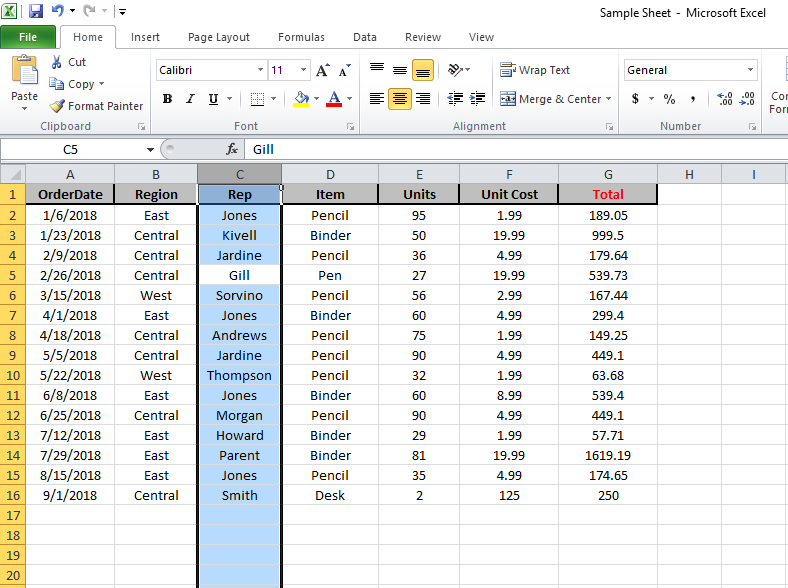
Si desea seleccionar las columnas adyacentes con la columna seleccionada, use Mayús + tecla (s) de flecha izquierda / derecha para seleccionar columnas completas a la izquierda o derecha de esa columna. Puede ir en cualquier dirección, pero no puede seleccionar ambos lados de la columna.
Seleccionemos columnas completas C a E
-
Para seleccionar la columna C: E, seleccione cualquier celda de la tercera columna.
-
Utilice las teclas de método abreviado Ctrl + Espacio de su teclado para seleccionar la columna E (deje las teclas si la columna está seleccionada).
-
Ahora use las teclas de flecha Mayús + Derecha (dos veces) para seleccionar las columnas D y E, simultáneamente.
-
Puede seleccionar las columnas C: A usando el atajo * Mayús + Izquierda (dos veces)
teclas de flecha. . Puede seleccionar columnas hasta el final de la hoja usando el atajo Ctrl + Shift + Izquierda *.
-
Para seleccionar el final de la columna desde una celda, use el atajo de Excel Ctrl + Mayús + Flecha hacia abajo. No puede seleccionar las columnas A: E si comienza desde cualquier columna intermedia. Repito, solo puede seleccionar columnas completas en Excel desde la izquierda o la derecha de la columna inicial.

Cómo seleccionar toda la fila usando atajos de teclado en Excel (MAYÚS + ESPACIO)
Este comando se usa para seleccionar filas en Excel. También es un atajo para resaltar una fila en Excel.
-
Seleccione la celda de la fila que desea seleccionar.
-
Presione la tecla Mayús + Espacio para seleccionar la fila en la celda seleccionada (suelte las teclas, si la fila está seleccionada).
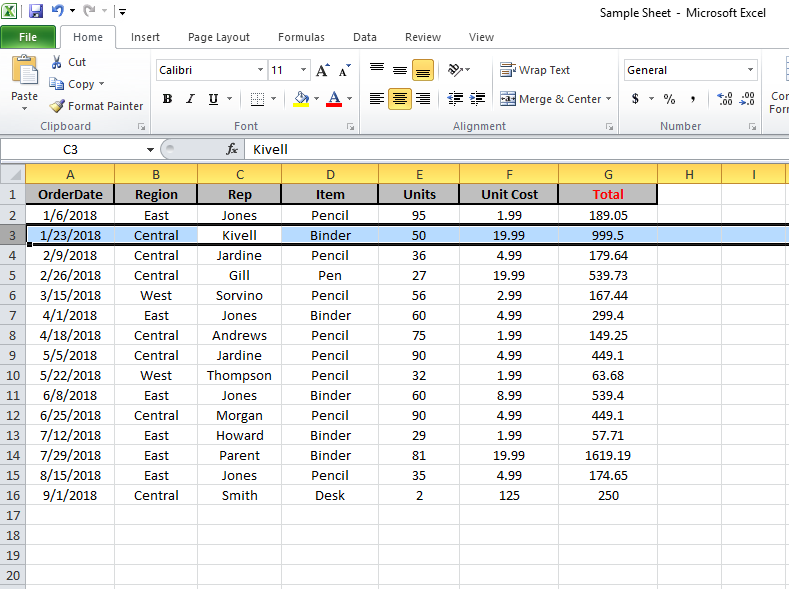
-
Si desea seleccionar las filas adyacentes con la fila seleccionada, presione Mayús + tecla (s) de flecha arriba / abajo para seleccionar ARRIBA o ABAJO a esa fila. Puede ir en cualquier dirección, pero no puede acceder a ambos lados. La selección de la 3ª a la 5ª filas completas de la hoja se puede realizar de dos formas:
-
Seleccione cualquier celda de la tercera fila, presione la tecla Mayús + Espacio para seleccionar la fila.
-
Ahora use la tecla de flecha Shift + Abajo (dos veces) para seleccionar la cuarta y la quinta fila.
-
O puede ir de la 5ª a la 3ª fila de otra manera, pero no podrá seleccionar la 3ª y la 5ª fila a la vez, empezando por la 4ª fila.
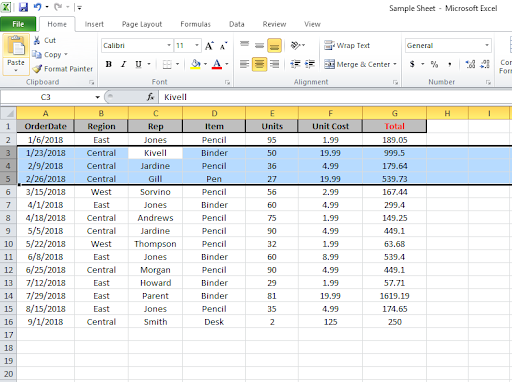
Seleccione varias filas y columnas de una tabla con teclas de método abreviado y realice sus tareas de manera eficiente.
Pregunta frecuente:
¿Cómo aplicar la fórmula a toda la columna?
Fácil, escriba una fórmula en la primera celda de la columna y presione CTRL ESPACIO para seleccionar toda la columna y luego CTRL + D para aplicar la fórmula a toda la columna.
¿Cómo seleccionar todo en Excel?
Para seleccionar todos los datos presione CTRL + A.
¿Cómo resaltar una fila en Excel?
Simplemente seleccione cualquier celda de la fila que desee resaltar y presione Shift Space.
¿Cómo seleccionar varias celdas en Excel mac?
Mantenga presionada la tecla de comando y desplácese sobre las celdas para seleccionar. Si las celdas no son adyacentes, haga clic en las celdas mientras mantiene presionada la tecla de comando.
Espero que haya entendido cómo seleccionar columnas y filas con accesos directos en Excel. Puede realizar estas tareas en 2013 y 2010. Explore más enlaces sobre teclas de acceso directo aquí. Si tiene alguna consulta, mencione en el cuadro de comentarios a continuación. Te ayudaremos.
Si te gustaron nuestros blogs, compártelo con tus amigos en Facebook. Y también puedes seguirnos en Twitter y Facebook.
Nos encantaría saber de usted, háganos saber cómo podemos mejorar, complementar o innovar nuestro trabajo y hacerlo mejor para usted. Escríbanos a [email protected]